
Зміст
У цій статті: Розуміння того, як працює граЗавантажте вербальщикВиграйте сапер
Якщо у вас є комп'ютер з операційною системою Windows, ви можете грати в тральщик. Ця гра не встановлена на комп'ютерах з ОС Windows 10, але ви можете безкоштовно завантажити нову версію в магазині Windows 10.
етапи
Частина 1 Зрозумійте, як працює гра
- Засвоюйте основні принципи. На початку гри для демінера ви маєте сітку з порожніх квадратів. Коли ви клацаєте на будь-якому з них, деякі поля порожні, інші - порожні, а інші - цифри. Ви повинні використовувати ці номери, щоб визначити, які заготовки містять міни та які можна безпечно активувати.
- Демінера можна порівняти з судоку, оскільки мета - спробувати усунути максимум можливостей, поки не буде лише однієї, щоб досягти успіху.
-
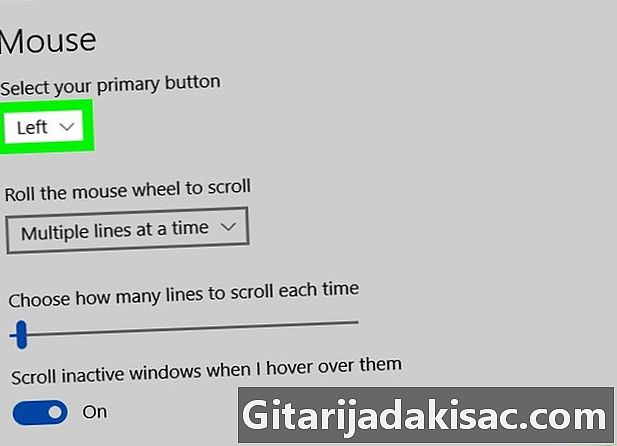
Використовуйте мишу. Вам потрібні лише дві основні кнопки миші, щоб грати. Клацання лівою кнопкою миші використовується для вибору полів, у яких немає шахти, а правою клавішею миші вказується, які поля містять міни.- Коли рівень складності високий, ви також повинні скористатися правою кнопкою миші, щоб позначити поля, які могли б містити міни, чекаючи, чи це так чи ні.
-
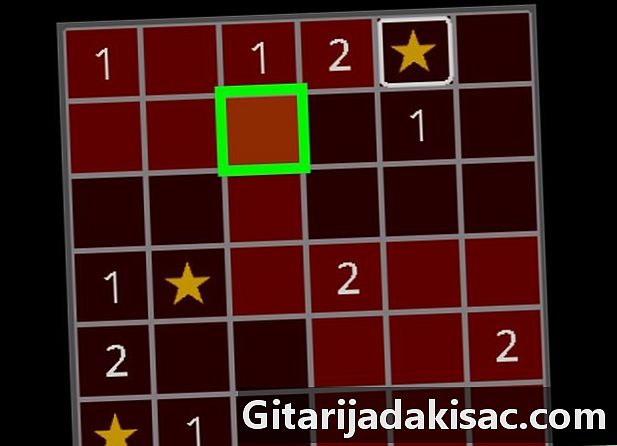
Почніть навмання. Перше поле, яке ви натискаєте, щоб почати гру, ніколи не містить шахти. Після натискання деякі поля відображатимуться як порожні, а інші - цифри. -
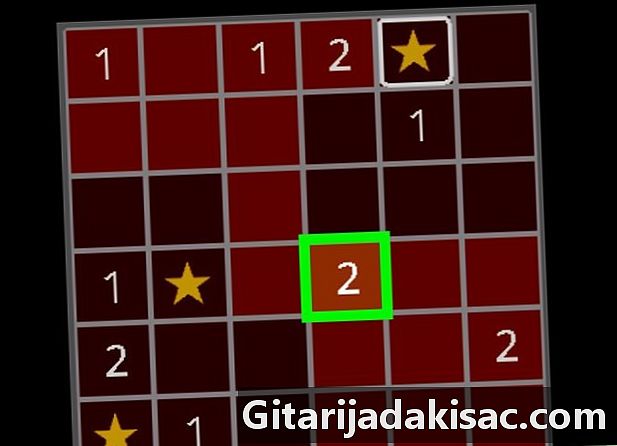
Зрозумійте числа Цифра в коробці вказує на кількість мін, яких вона торкається. Наприклад, якщо в коробці є 1, ви знаєте, що одна (і лише одна) тих, хто торкається її, містить міну.
Частина 2 Завантажте тральщик
-

Відображення меню завантаження. Клацніть логотип Windows (
) у лівій нижній частині екрана. -
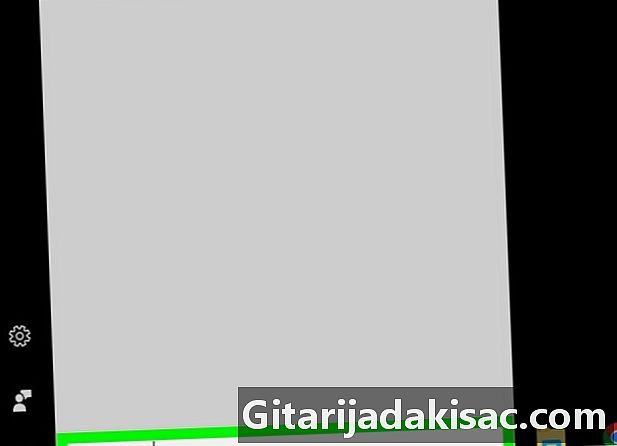
Шукайте магазин. тип Магазин Microsoft на панелі пошуку меню «Пуск», щоб знайти додаток магазину. -

Відкрийте додаток. Клацніть по значку
щоб відкрити Магазин Microsoft. Це вгорі меню "Пуск". -

Клацніть на панелі пошуку. Він розташований у верхньому лівому куті сторінки магазину Microsoft. -

Шукайте піненер. тип тральщик на панелі пошуку та чекайте, коли спадне меню з’явиться нижче. -
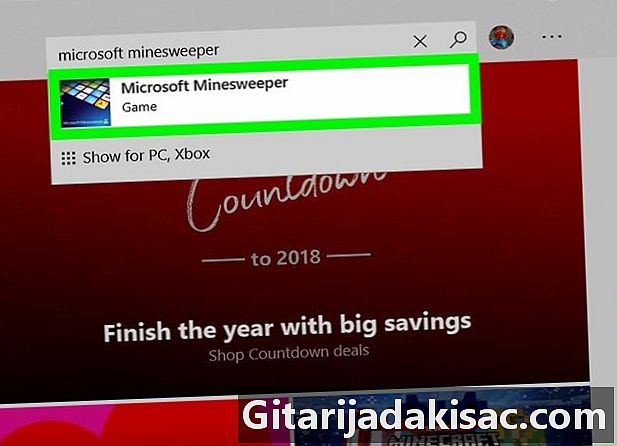
Виберіть гру Натисніть на тральщик. Цей параметр має бути у спадному меню, яке з’явилося під панеллю пошуку. -

Натисніть на прибудете. Це синя кнопка поруч із заголовком верстата. Вибравши цю опцію, ви завантажите гру на свій комп’ютер.
Частина 3 Гра в тральщик
-
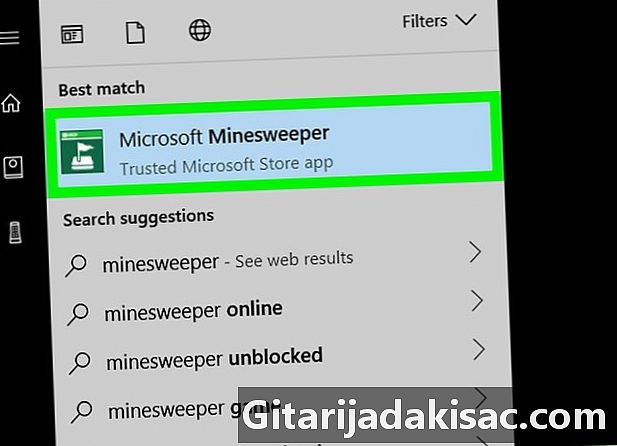
Відкрийте гру Після завершення встановлення натисніть запуск або відобразити меню "Пуск", натиснувши на
, тип тральщик на панелі пошуку та виберіть зелений значок гри. -

Виберіть рівень складності. У верхньому лівому куті вікна виберіть один із наступних рівнів складності, щоб розпочати гру.- легко : сітка 9 х 9 ящиків з 10 мінами.
- проміжний : сітка 16 х 16 з 40 мінами.
- важко : сітка 30 х 16 з 99 мінами.
- звичай : ви можете самостійно встановлювати параметри, такі як формат сітки, кількість мін тощо.
-

Скористайтеся навчальним посібником. Це не є обов'язковим, але якщо ви вперше запускаєте піненер, програма запропонує навчальний посібник, який допоможе вам зрозуміти основи гри.- Якщо ви не хочете користуватися підручником, натисніть після у верхній частині вікна, щоб отримати доступ до гри безпосередньо.
-
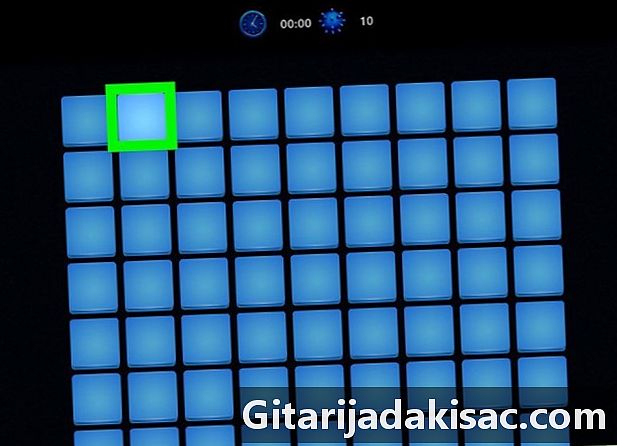
Клацніть на коробці. Клацніть на будь-якому полі в сітці, щоб розпочати гру з вершиною. -
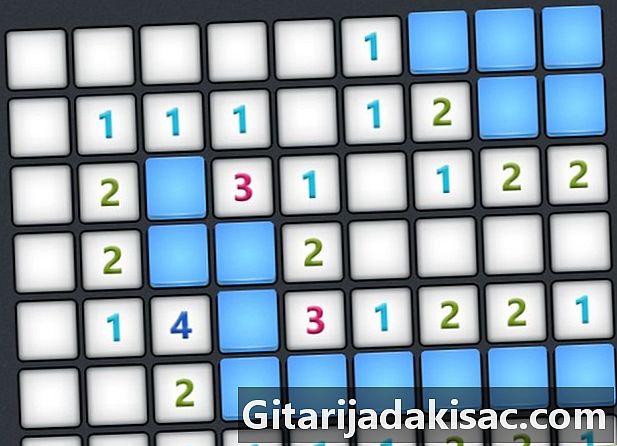
Подивіться на номер. Число у вікні вказує кількість мін, які торкаються цього квадрата. -

Повідомте про міни. Клацніть правою кнопкою миші на полях, де, на вашу думку, є міни. З'явиться невеликий прапор. Доцільно для початку позначати поля, де ви впевнені, що є міни (наприклад, коробка поруч із коробкою, яка містить 1 і яка не торкається жодної іншої коробки). Це допоможе вам згодом здійснити процес утилізації.- Будьте обережні, щоб не відображалося більше прапорів, ніж загальних мін у сітці.
-

Вкажіть невизначені поля. Двічі клацніть на тих, де ви не впевнені, чи є міна чи ні, щоб відобразити знак питання. Ви можете повернутися, коли ви усунули інші поля.- Це корисна обережність для сітки, де у вас залишилось лише дві-три міни.
-

Активуйте коробки без моїх. Клацніть лівою кнопкою миші на них, щоб відкрити їх. -
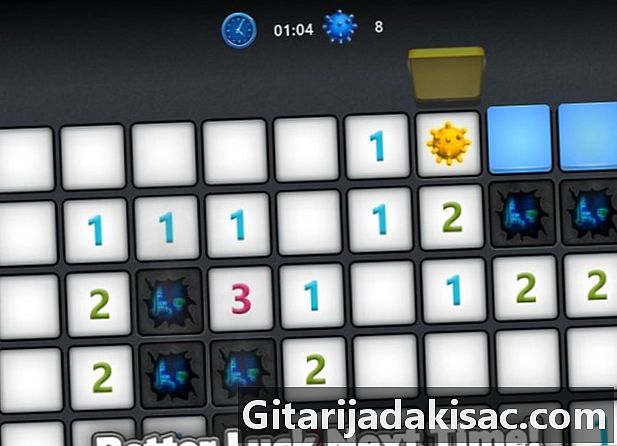
Заповніть всю сітку. Для успішного завершення гри тральщика, ви повинні активувати всі сітки, які не містять міни. Коли ви це зробите, гра закінчиться.- Якщо ви клацнули лівою кнопкою миші на коробці з міною, ви програєте гру. Потім ви можете вибрати нову гру або почати з тієї, яку ви тільки що програли.

- Чим більше ви граєте в сапер, тим більше навчитесь розпізнавати різні мотиви, які вказують на наявність чи відсутність мін.
- Якщо ви бачите три послідовних поля, що відображають цифри 1, 2, 1 (обов'язково в такому порядку), поставте прапор у поле навпроти кожного 1 та зробіть клацання лівою кнопкою миші у тому, що знаходиться навпроти 2.
- На комп’ютерах під керуванням Windows 7 або Vista вже розміщено обладнання, і вам не потрібно його встановлювати. Просто виведіть меню завантаження, виберіть папку з іграми та відкрийте тральщик.